VueJS入门教程:Vue.js快速上手
你好,有抱负的网页开发者们!我很高兴能成为你探索Vue.js世界的向导。作为一个教授计算机科学超过十年的人,我可以告诉你,Vue.js是最适合初学者的框架之一。那么,让我们一起来创造一些魔法吧!
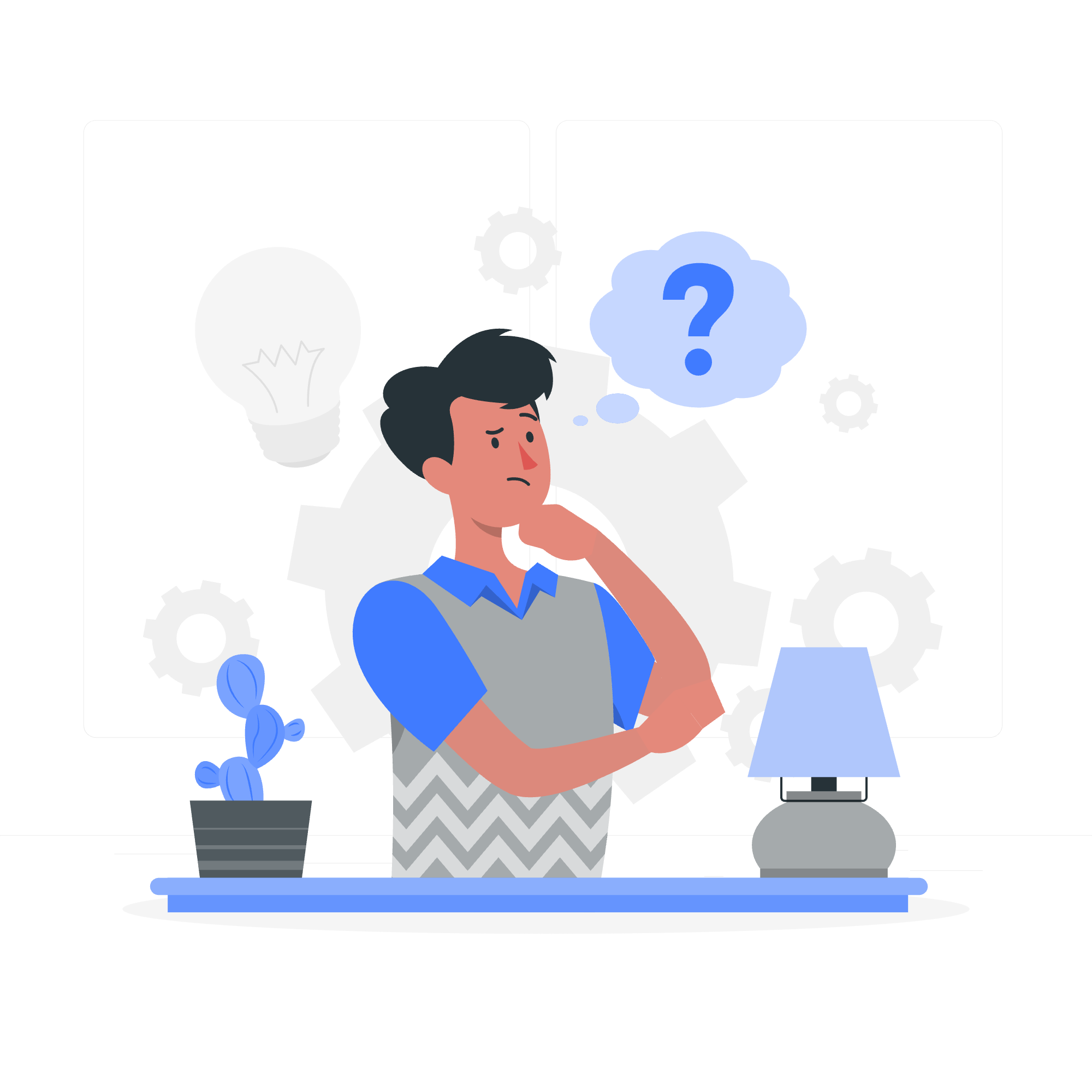
Vue.js是什么?
Vue.js是一个用于构建用户界面的渐进式JavaScript框架。但用简单的英语来说这意味着什么呢?想象一下你正在建造一座房子。Vue.js就像是一套预制的墙壁和房间,你可以轻松地将它们组合起来,建造出你的梦想家园。它让构建复杂的网页应用变得像组装乐高积木一样简单!
为什么选择Vue.js?
- 容易学习
- 灵活且可扩展
- 优秀的性能
- 极好的社区支持
准备工作
在我们开始之前,让我们确保我们拥有所需的一切:
- 对HTML和CSS的基本了解
- 熟悉JavaScript(如果你不是专家也没关系!)
- 一个现代的网页浏览器(我推荐Chrome或Firefox)
- 一个文本编辑器(我个人喜欢VS Code)
创建你的第一个Vue.js项目
让我们从创建一个简单的“Hello, Vue!”应用程序开始。首先,我们需要在我们的项目中包含Vue.js。我们可以通过在HTML文件中添加一个script标签来实现。
<!DOCTYPE html>
<html lang="en">
<head>
<meta charset="UTF-8">
<meta name="viewport" content="width=device-width, initial-scale=1.0">
<title>我的第一个Vue应用</title>
<script src="https://cdn.jsdelivr.net/npm/[email protected]/dist/vue.js"></script>
</head>
<body>
<div id="app">
{{ message }}
</div>
<script>
new Vue({
el: '#app',
data: {
message: 'Hello, Vue!'
}
})
</script>
</body>
</html>让我们分解一下:
- 我们使用CDN链接包含Vue.js库。
- 我们创建了一个id为"app"的
<div>。我们的Vue应用程序将在这里运行。 - 在div内部,我们使用
{{ message }}。这被称为插值,它是我们在Vue中显示数据的方式。 - 在我们的
<script>标签中,我们创建了一个新的Vue实例,告诉它目标元素是id为"app"的元素。 - 我们定义了一个
data对象,其中包含一个message属性。这是Vue将在我们的应用程序中使用的数据。
如果你保存这个文件并在浏览器中打开它,你应该会看到页面上显示“Hello, Vue!”。恭喜你!你已经创建了你的第一个Vue.js应用程序!
Vue指令:增加互动性
现在我们已经掌握了基础知识,让我们使我们的应用程序更具互动性。Vue提供了指令 - 一种特殊的属性,它给出了Vue应该如何表现的指令。让我们看看一些常见的指令:
v-model:双向数据绑定
v-model在表单输入和应用状态之间创建了一个双向绑定。让我们更新我们的应用程序,包括一个输入字段:
<div id="app">
<input v-model="message">
<p>消息是:{{ message }}</p>
</div>
<script>
new Vue({
el: '#app',
data: {
message: 'Hello, Vue!'
}
})
</script>现在,当你在输入字段中输入时,你会看到消息实时更新。这就像魔法一样,不是吗?
v-if 和 v-else:条件渲染
有时我们希望基于条件显示或隐藏元素。这时v-if和v-else就派上用场了:
<div id="app">
<button @click="toggleVisibility">切换消息</button>
<p v-if="isVisible">现在你能看到我!</p>
<p v-else>现在你看不到我!</p>
</div>
<script>
new Vue({
el: '#app',
data: {
isVisible: true
},
methods: {
toggleVisibility() {
this.isVisible = !this.isVisible
}
}
})
</script>在这个例子中,我们使用v-if和v-else在两条消息之间切换。@click指令是v-on:click的简写,它监听点击事件。
v-for:列表渲染
当我们需要显示一系列项目时,v-for是我们的首选指令:
<div id="app">
<ul>
<li v-for="fruit in fruits">{{ fruit }}</li>
</ul>
</div>
<script>
new Vue({
el: '#app',
data: {
fruits: ['苹果', '香蕉', '樱桃', '榴莲']
}
})
</script>这将渲染一个水果列表。就这么简单!
Vue中的方法
方法是我们可以用来给Vue实例添加行为的函数。让我们创建一个简单的计数器:
<div id="app">
<p>计数:{{ count }}</p>
<button @click="increment">增加</button>
<button @click="decrement">减少</button>
</div>
<script>
new Vue({
el: '#app',
data: {
count: 0
},
methods: {
increment() {
this.count++
},
decrement() {
this.count--
}
}
})
</script>在这里,我们定义了两个方法:increment和decrement。这些方法在相应的按钮被点击时调用,更新我们的count数据属性。
计算属性:智能计算
计算属性就像是超级强大的数据属性。它们可以执行复杂的计算,并且基于它们的依赖进行缓存。让我们看一个例子:
<div id="app">
<input v-model="firstName">
<input v-model="lastName">
<p>全名:{{ fullName }}</p>
</div>
<script>
new Vue({
el: '#app',
data: {
firstName: '',
lastName: ''
},
computed: {
fullName() {
return this.firstName + ' ' + this.lastName
}
}
})
</script>在这里,fullName是一个计算属性,它将firstName和lastName组合起来。它会在它的依赖项发生变化时自动更新。
Vue.js方法的总结
下面是我们所涵盖的Vue.js方法的表格总结:
| 方法 | 描述 | 示例 |
|---|---|---|
| data | 持有Vue实例的数据 | data: { message: 'Hello' } |
| methods | 包含添加行为的函数 | methods: { greet() { alert('Hi!') } } |
| computed | 当依赖项更改时自动更新的缓存属性 | computed: { fullName() { return this.firstName + ' ' + this.lastName } } |
| el | 指定挂载Vue实例的元素 | el: '#app' |
结论
恭喜你!你已经迈入了Vue.js的精彩世界。我们涵盖了创建Vue实例的基础,使用指令进行交互性,以及使用方法和计算属性添加行为。
记住,学习编码就像学习一门新语言 - 它需要练习和耐心。如果一切不立即生效,请不要气馁。继续实验,继续构建,最重要的是,保持乐趣!
在我们的下一课中,我们将更深入地探讨组件,这是构建大型Vue应用程序的构建块。在此之前,祝你编码愉快!
Credits: Image by storyset
